AVC Any Video Converter ເປັນທາງເລືອກທີ່ທັງຫມົດໃນຫນຶ່ງສໍາລັບການເປັນປະເພດຂອງວິດີໂອທີ່ທ່ານອາດຈະມີ. ບໍ່ພຽງແຕ່ທ່ານສາມາດປ່ຽນວິດີໂອສ່ວນບຸກຄົນຂອງທ່ານ, ແຕ່ວ່າທ່ານຍັງສາມາດດາວນ໌ໂຫລດວິດີໂອຈາກທີ່ YouTube ແລະຫຼາຍກວ່າ 100 ສະຖານທີ່ທີ່ແຕກຕ່າງກັນ. ແລະວິດີໂອທີ່ສາມາດດາວໂຫຼດຢູ່ໃນ batches. ທ່ານສາມາດປ່ຽນສື່ມວນຊົນຈາກແຜ່ນຊີດີແລະດີວີດີຂອງທ່ານເຂົ້າໄປໃນຫຼາຍກ່ວາ 200 ຮູບແບບທີ່ແຕກຕ່າງກັນ, ເຊິ່ງສາມາດໄດ້ຮັບການມີຄົນຫຼິ້ນໃນຈໍານວນຂອງອຸປະກອນທີ່ແຕກຕ່າງກັນ. ຄຽງຄູ່ກັບການແປງ, ທ່ານສາມາດໄຫມ້ວິດີໂອໃສ່ດີວີດີສ່ວນບຸກຄົນຂອງທ່ານເອງເພື່ອຊ່ວຍປະຢັດແລະແລກປ່ຽນຄວາມຊົງຈໍາຂອງທ່ານ.
- ສ່ວນທີ 1. ວິທີການແປງວິດີໂອການນໍາໃຊ້ AVC ໃດ Video Converter
- ສ່ວນທີ 2. ການແນະນໍາທີ່ດີທີ່ສຸດ AVC ໃດ Video Converter ທາງເລືອກ
ສ່ວນທີ 1. ວິທີການແປງວິດີໂອການນໍາໃຊ້ AVC ໃດ Video Converter
ຂັ້ນຕອນທີ 1: ຕື່ມການໄຟລ໌ໄດ້. ຫຼັງຈາກທີ່ທ່ານໄດ້ເຂົ້າເບິ່ງໄດ້ AVC ໃດໂຄງການ Video Converter, ທ່ານຈະເຫັນແລະໃຫ້ຄລິກໃສ່ແຖບທີ່ເວົ້າວ່າ, "ເພີ່ມວິດີໂອ (s)". ນີ້ແມ່ນບ່ອນທີ່ທ່ານສາມາດເລືອກເອົາວິດີໂອຫລືວິດີໂອທີ່ຫຼາກຫຼາຍຂອງທ່ານທີ່ຈະໄດ້ຮັບການປ່ຽນໃຈເຫລື້ອມໃສ. ຂັ້ນຕອນຕໍ່ໄປແມ່ນເປັນບັນຊີລາຍຊື່ເລື່ອນລົງຂອງຮູບແບບວິດີໂອທີ່ຈະເລືອກເອົາຈາກ, ຕາມທາງດ້ານຂວາຂອງໂຄງການ. ນີ້ແມ່ນຮູບແບບທີ່ທ່ານຕ້ອງການວິດີໂອຂອງທ່ານທີ່ຈະເປັນໄປໄດ້, ໃນເວລາທີ່ໄຟລ໌ຂອງທ່ານໄດ້ຖືກປ່ຽນໃຈເຫລື້ອມໃສ. ເມື່ອທ່ານມີໄຟລ໌ (s) ທີ່ທ່ານຕ້ອງການທີ່ຈະປ່ຽນ, ຂັ້ນຕອນຕໍ່ໄປແມ່ນທາງເລືອກຂອງທ່ານທີ່ຈະແກ້ໄຂວິດີໂອຂອງທ່ານ.
ຂັ້ນຕອນທີ 2: ປັບປ່ຽນວິດີໂອ. ກ່ຽວກັບເອກະສານວິດີໂອທີ່ທ່ານໄດ້ແບ່ງປັນໃຫ້ປ່ຽນໃຈ, ທ່ານຈະເຫັນເປັນປ່ອງຢ້ຽມສະແດງຂອງວິດີໂອ. ພາຍໃຕ້ປ່ອງຢ້ຽມສະແດງ, ທ່ານສາມາດເລືອກເອົາ "Video Option". ນີ້ຈະເປີດເມນູທີ່ອະນຸຍາດໃຫ້ທ່ານມີການປ່ຽນແປງໄດ້ວີດີໂອຕົວແປງສັນຍານແລະປັບປຸງແກ້ໄຂວິດີໂອອັດຕາບິດແລະອັດຕາເຟມໄດ້.
ຂັ້ນຕອນທີ 3: ແປງ. ເມື່ອວິດີໂອໄດ້ຮັບການອັບແລະດັດແກ້ເຊັ່ນດຽວກັນກັບຂອງທ່ານ, ຂັ້ນຕອນຕໍ່ໄປແມ່ນເພື່ອສໍາເລັດຮູບທີ່ປ່ຽນໃຈເຫລື້ອມໃສ. ຢູ່ປາຍສຸດຂອງໂຄງການດັ່ງກ່າວ, ທ່ານຈະເຫັນແຖບທີ່ເວົ້າວ່າ, "ໃນປັດຈຸບັນປ່ຽນ" ທີ່ທ່ານເລືອກທີ່ຈະເລີ່ມຕົ້ນຂະບວນການປ່ຽນໃຈເຫລື້ອມໃສ.
a
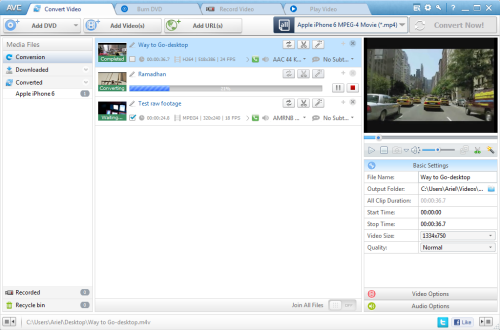
ສ່ວນທີ 2. ການແນະນໍາທີ່ດີທີ່ສຸດ AVC ໃດ Video Converter ທາງເລືອກ - UniConverter
ຫນຶ່ງໃນທາງເລືອກທີ່ດີທີ່ສຸດ, ໃນເວລາທີ່ມັນມາກັບການເລືອກໂຄງການທີ່ຄ້າຍຄືກັນກັບ AVC Any Video Converter ເປັນ, ເປັນ UniConverter . ແປງວິດີໂອສ່ວນບຸກຄົນຂອງທ່ານແລະສຽງເປັນພຽງແຕ່ສ່ວນຫນຶ່ງຂອງສິ່ງທີ່ໂຄງການນີ້ສາມາດເຮັດໄດ້. ນອກຈາກນີ້ຍັງເປັນທີ່ນິຍົມສໍາລັບການດີວີດີແປງທີ່ສາມາດໄດ້ຮັບການປ່ຽນໃຈເຫລື້ອມໃສເຂົ້າໄປໃນ MP4, MOV, AVI ແລະ FLV ຮູບແບບ. iSkysoft ຍັງຈະສືບຕໍ່ເພີ່ມຮູບແບບໃຫມ່ທີ່ຈະໂຄງການຂອງເຂົາເຈົ້າແລະທ່ານບໍ່ຈໍາເປັນຕ້ອງຈ່າຍສໍາລັບໂຄງການຂອງທ່ານທີ່ຈະໄດ້ຮັບການປັບປຸງ. ໂຄງການດັ່ງກ່າວປະຈຸບັນແມ່ນສາມາດປ່ຽນໃນໄລຍະ 150 ຮູບແບບ. ເຖິງແມ່ນວ່າມີຈໍານວນຂະຫນາດໃຫຍ່ຂອງຮູບແບບການສະຫນັບສະຫນຸນວິດີໂອຂອງທ່ານຈະຍັງຄົງຄຸນນະພາບ HD ຂອງເຂົາເຈົ້າຫຼັງຈາກທີ່ປ່ຽນໃຈເຫລື້ອມໃສ. ພວກເຂົາຍັງມີ Intel ແລະ NVIDIA ເລັ່ງຮາດແວ GPU, ດັ່ງນັ້ນວິດີໂອທີ່ປ່ຽນໃຈເຫລື້ອມໃສໃນເວລາທີ່ໄວທີ່ສຸດທີ່ເປັນໄປໄດ້.
ຄູ່ມືການໃຊ້ແປງວິດີໂອທີ່ມີ AVC ໃດ Video Converter ທາງເລືອກ
ຂັ້ນຕອນທີ 1: ການເພີ່ມໄຟລ໌ວິດີໂອ
ທັນທີທີ່ທ່ານເປີດໂຄງການ, ທ່ານຈະມີສາມທາງເລືອກໃນການທີ່ສໍາຄັນທີ່ຢູ່ດ້ານເທີງຂອງຫນ້າຈໍໄດ້. ທ່ານສາມາດ "ແປງ", "ບາດແຜ" ແລະ "ດາວນ໌ໂຫລດ". ໂຄງການນີ້ເຮັດໃຫ້ທ່ານທາງເລືອກໃນການລົບລ້າງຂັ້ນຕອນບາງໃນການເລືອກວິດີໂອຂອງທ່ານສໍາລັບການເປັນ. ທ່ານພຽງແຕ່ສາມາດຮັບເອກະສານຈາກໂຟນເດີຂອງຕົນແລະ drag ມັນກັບໂຄງການໃນການໄດ້ຮັບການປ່ຽນໃຈເຫລື້ອມໃສ. iSkysoft ໃຊ້ເວລາຂັ້ນຕອນຕໍ່ໄປແລະອະນຸຍາດໃຫ້ທ່ານສາມາດ drag ເປັນໂຟນເດີທັງຫມົດ. ນັບຕັ້ງແຕ່ທ່ານສາມາດປ່ຽນໄຟລ໌ຫຼາຍໃນເວລາຫນຶ່ງ, ທ່ານບໍ່ຈໍາເປັນຕ້ອງກັງວົນ grabbing ໃນແຕ່ລະວິດີໂອສ່ວນບຸກຄົນ. ເມື່ອທ່ານວາງໂຟນເດີໃສ່ໂຄງການ, ມັນຈະວາງອັດຕະໂນມັດໄຟລ໌ໃນບັນຊີລາຍຊື່ທີ່ຈະໄດ້ຮັບການປ່ຽນໃຈເຫລື້ອມໃສ. ທ່ານກໍ່ຍັງຄົງມີຕົວເລືອກໃນການຊອກຫາສໍາລັບໄຟລ໌ຂອງທ່ານແລະເລືອກໃຫ້ເຂົາເຈົ້າໄດ້.

ຂັ້ນຕອນທີ 2: ເລືອກຮູບແບບ
ເມື່ອທ່ານເລືອກເອົາຮູບສັນຍາລັກ "ຮູບແບບ", ຈະມີບັນຊີລາຍຊື່ຂອງຮູບສັນຍາລັກທີ່ປາກົດຂອງທາງເລືອກໃນການທີ່ແຕກຕ່າງກັນຮູບແບບທີ່ມີຢູ່ໄດ້. ນອກນັ້ນທ່ານຍັງຈະມີທາງເລືອກທີ່ອະນຸຍາດໃຫ້ທ່ານສາມາດສະກັດສຽງຈາກໄຟລ໌ວິດີໂອໄດ້. ສຽງສາມາດສະກັດ MP3, AAC, WAV, ແລະຮູບແບບສຽງອື່ນໆ. ຈາກນັ້ນ, ທ່ານສາມາດໄປເຖິງແມ່ນວ່າໃນຕໍ່ຫນ້າແລະມີການປ່ຽນແປງປັບຄ່າຮູບແບບຂອງ. A ປຸ່ມ Gear ຈະໄປປາກົດທີ່ຈະເຮັດໃຫ້ມີການປ່ຽນແປງຮູບແບບ.

ຂັ້ນຕອນທີ 3: ປ່ຽນ
ການຕັ້ງຄ່າຮູບແບບຈະພາທ່ານໄປສໍາເລັດສົມບູນໃນການແປງໄຟລ໌. ນອກຈາກຈະເປັນທາງເລືອກທີ່ປາກົດຂຶ້ນສໍາລັບທ່ານທີ່ຈະມີການປ່ຽນແປງໄຟລ໌ຜົນຜະລິດ, ເຊິ່ງອະນຸຍາດໃຫ້ທ່ານສາມາດເລືອກໂຟນເດີຂອງບ່ອນທີ່ທ່ານຕ້ອງການເອກະສານໃນການໄປໄດ້, ຫຼັງຈາກທີ່ມັນໄດ້ຮັບການບັນທືກເປັນ. ສຸດທ້າຍ, ທ່ານເລືອກທີ່ປຸ່ມ "Convert 'to ເລີ່ມຕົ້ນການແປງໄຟລ໌. ໃນຂະນະທີ່ເອກະສານຂອງທ່ານຈະຖືກແປງ, ຕໍ່ໄປໃຫ້ມັນເປັນວັດທີ່ສະແດງໃຫ້ເຫັນສະຖານະພາບຂອງການປ່ຽນແປງໄດ້ເປັນ. ເມື່ອເອກະສານໄດ້ຖືກປ່ຽນໃຈເຫລື້ອມໃສ, ທ່ານຈະໄດ້ຮັບຂໍ້ຄວາມທີ່ເຕືອນທ່ານຂອງການສໍາເລັດໄດ້. ນອກນັ້ນຍັງມີທາງເລືອກທີ່ປະກົດວ່າເປີດໂຟເດີທີ່ໄຟລ໌ໄດ້ຖືກຮັກສາໄວ້ເປັນ. ຄຸນນະສົມບັດນີ້ເຮັດວຽກທີ່ຍິ່ງໃຫຍ່ສໍາລັບການເປັນຢູ່ໃນ batches.



